- O erro 0x80004005 do Windows 11 geralmente ocorre devido a incompatibilidades de driver.
- Como primeira solução, você pode executar o solucionador de problemas adequado nas configurações.
- Outra abordagem é iniciar seu PC em inicialização limpa.
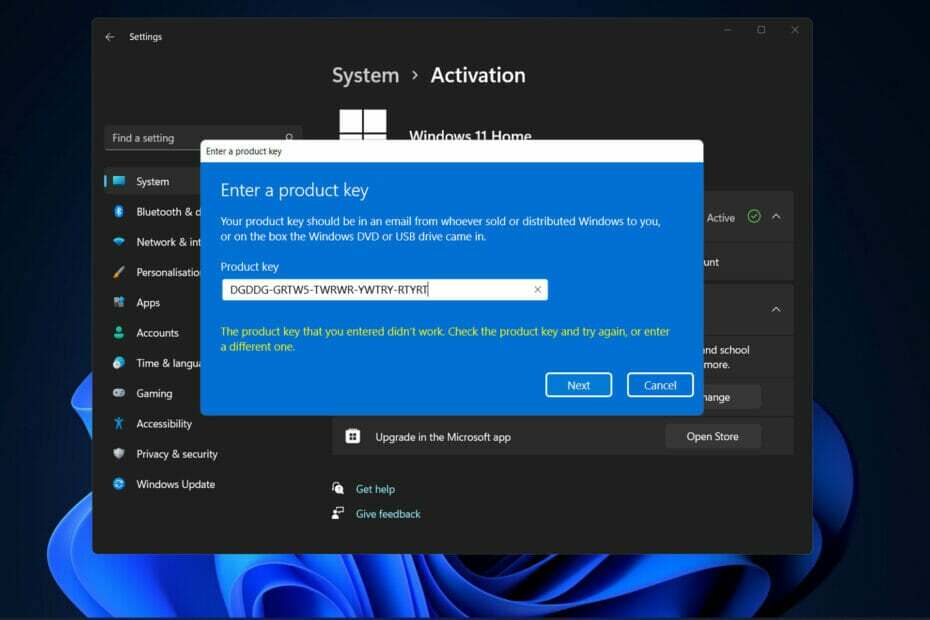
XINSTALAR CLICANDO NO ARQUIVO DOWNLOAD
Este software irá reparar erros comuns do computador, protegê-lo contra perda de arquivos, malware, falha de hardware e otimizar seu PC para desempenho máximo. Corrija problemas do PC e remova vírus agora em 3 etapas fáceis:
- Baixe a ferramenta de reparo Restoro PC que vem com tecnologias patenteadas (patente disponível aqui).
- Clique Inicia escaneamento para encontrar problemas do Windows que possam estar causando problemas no PC.
- Clique Reparar tudo para corrigir problemas que afetam a segurança e o desempenho do seu computador
- Restoro foi baixado por 0 leitores este mês.
Os usuários relataram obter o erro 0x80004005 no Windows 11 ao tentar atualizar seu sistema operacional ou até mesmo ativá-lo.
As causas desse problema podem variar de incompatibilidades de driver a outras causas mais complexas que podem ou não ser detectadas pelo solucionador de problemas do Windows Update.
Acompanhe, pois mostraremos como solucionar o erro de atualização e o erro de ativação 0x80004005 no Windows 11, logo após vermos por que é tão importante atualizar seu sistema operacional regularmente.
Por que é importante atualizar meu sistema operacional?
Você provavelmente está familiarizado com esses lembretes desagradáveis que são exibidos na tela do seu computador. Toda vez que você abre seu computador, eles notificam que seus aplicativos e drivers não estão mais atualizados.
Eles sempre conseguem levantar suas cabeças feias nos momentos mais inconvenientes, quando você está no meio de algo importante. Como resultado, você deve seguir as instruções e manter seu computador atualizado.
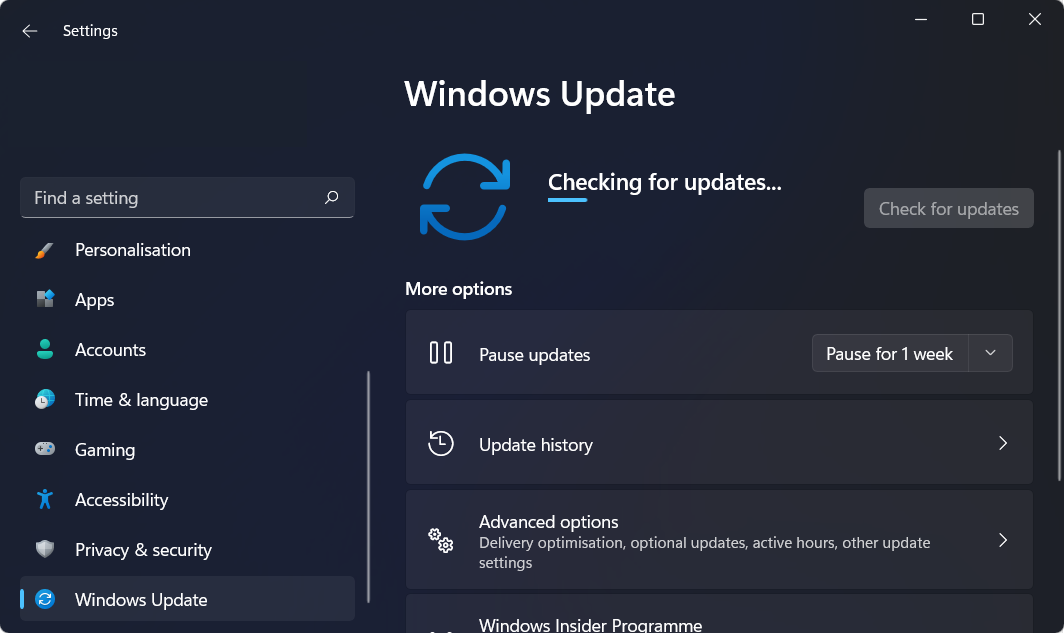
Ao contrário do pensamento comum, as atualizações de software não têm a intenção de nos causar inconvenientes. Em vez de serem maliciosos, eles visam tornar nossos sistemas mais seguros, desencorajando hackers de explorar vulnerabilidades.
Em outros casos, eles podem corrigir a codificação que permite que hackers instalem malware destrutivo em nossos computadores ou apaguem arquivos cruciais em nossos computadores. Se você ignorar a mensagem, as coisas nas quais você está trabalhando e acha que não terá tempo para atualizar seu programa podem ser comprometidas.
Uma grande vantagem de instalar atualizações é que são necessários apenas alguns cliques e, se o seu sistema estiver configurado corretamente, você nem precisará fazer isso. Você pode configurar seu PC ou Mac para instalar atualizações automaticamente, se desejar.
Como posso corrigir o erro 0x80004005 no Windows 11?
1. Use o Solucionador de problemas de atualização
- Segure o janelas tecla + eu para abrir o Configurações aplicativo e navegue até Sistema então Solucionar problemas do lado direito, como mostramos abaixo.
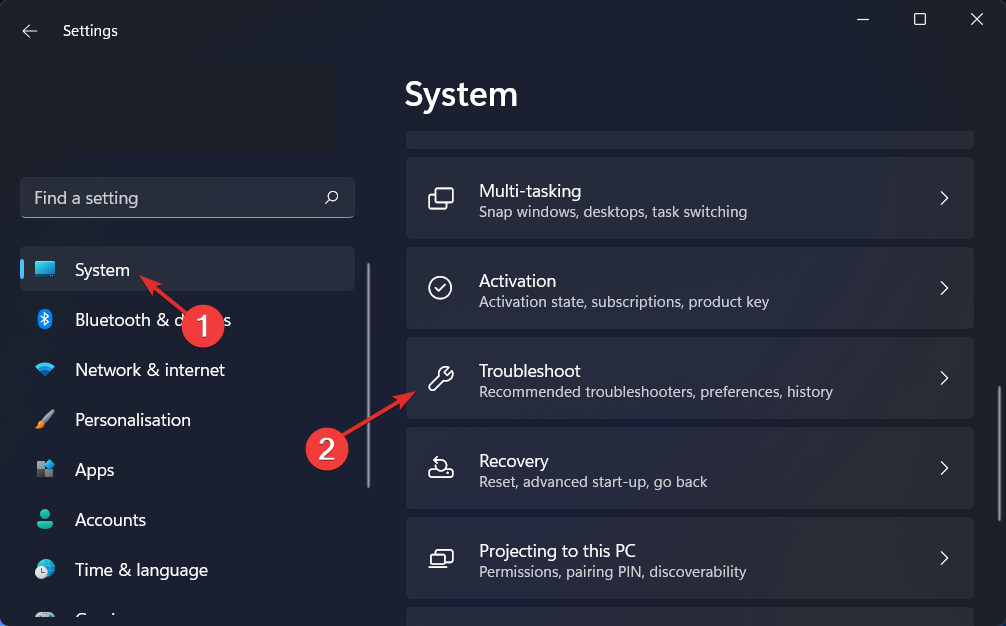
- Uma vez que você está dentro do Solucionar problemas menu, toque no Outros solucionadores de problemas opção para encontrar mais deles.
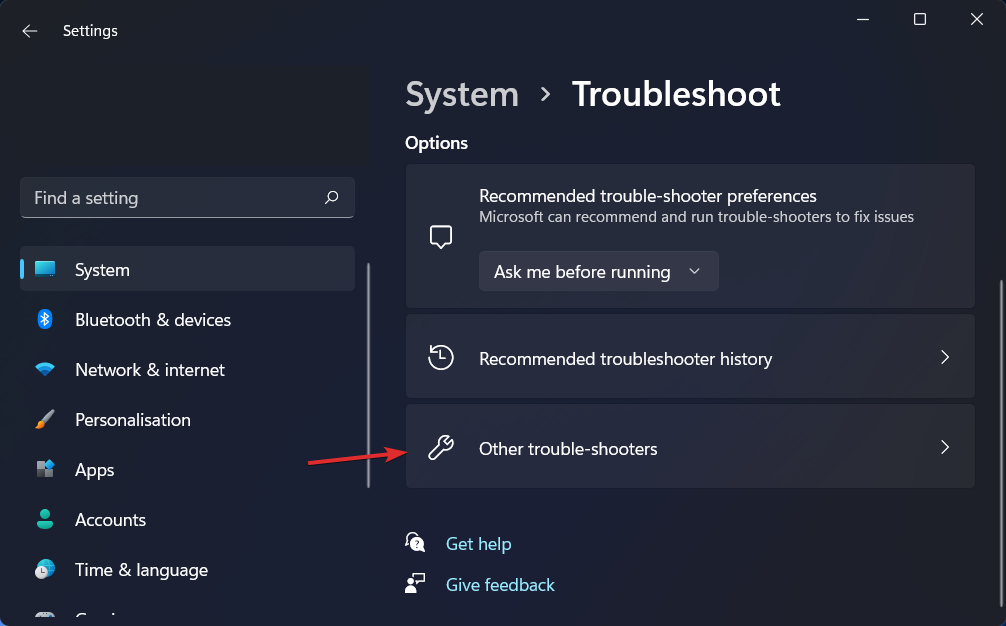
- Role para baixo até o atualização do Windows solucionador de problemas e clique em Corre próximo a.
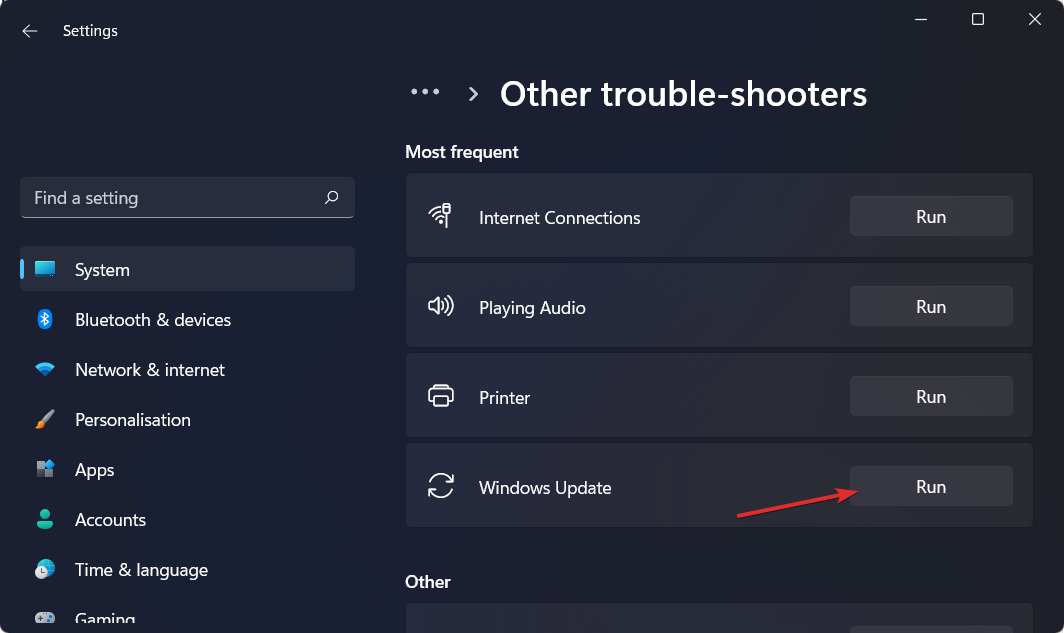
Quando o solucionador de problemas terminar de procurar falhas, ele mostrará o bug específico que aconteceu e como corrigi-lo. Certifique-se de seguir as instruções apresentadas passo a passo.
2. Verifique os drivers do seu PC
- Inicie o Configurações app e vá para o painel esquerdo para escolher atualização do Windows. Agora clique em Opções avançadas do lado direito.

- Toque em Atualizações opcionais debaixo de Opções adicionais seção.

- Agora escolha Atualizações de driver no menu suspenso e selecione todas as caixas ao lado das atualizações mostradas a você. Por fim, toque no Baixar e instalar botão. No meu caso específico, não há mais nenhum.

Embora o Windows seja geralmente responsável pelas atualizações de driver, se você estiver com problemas, poderá procurar manualmente por atualizações e instalá-las. No entanto, recomendamos que você use um programa especializado, como o DriverFix, para fazer verificações automáticas de drivers e economizar algum tempo e possíveis erros.
⇒ Obter DriverFix
- Como atualizar facilmente os drivers no Windows 11
- 5+ melhores softwares de detecção de driver para Windows 10/11
- 10 melhores softwares de atualização de drivers para Windows 10/11
3. Iniciar em inicialização limpa
- Segure o janelas tecla + R e digite ou cole msconfig em seguida, clique em OK.
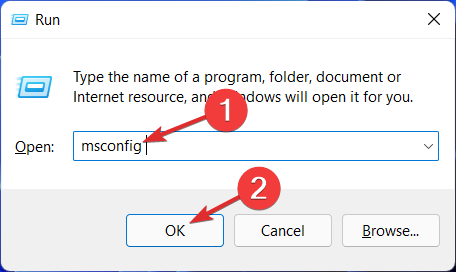
- A seguir, dirija-se ao Bota guia para verificar aInicialização seguraopção.
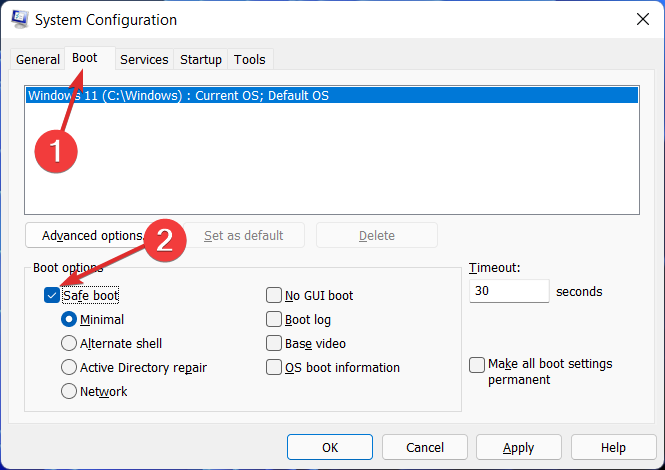
- Navegue até a guia que diz Em geral e certifique-se de que Inicialização seletiva botão de opção está marcado e desmarcado Carregar itens de inicialização.
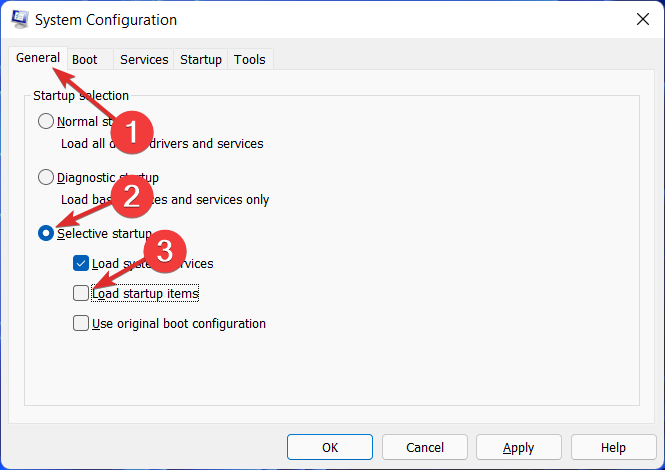
- Clique no Serviço guia e marque a caixa Ocultar todos os serviços da Microsoft em seguida, toque em Desativar tudo.
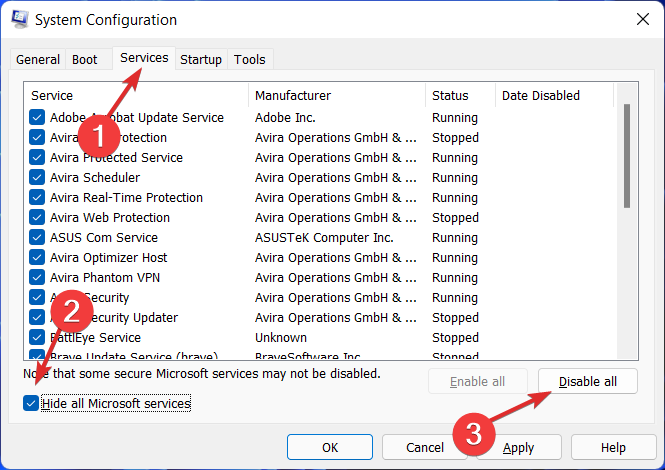
- Debaixo de Comece guia, clique Abra o Gerenciador de Tarefas e desative todos os itens de inicialização.
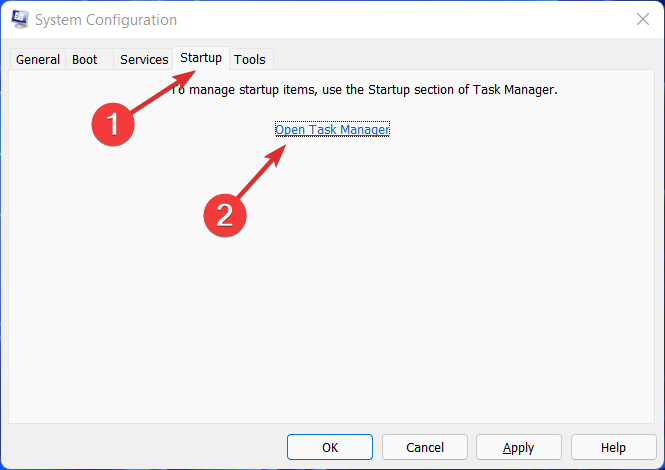
Para saber mais sobre como solucionar o erro de hoje, dê uma olhada em nossa posição sobre como corrigir o erro de atualização 0x80004005.
Alternativamente, também preparamos um guia sobre como corrigir erro não especificado 0x80004005 caso o erro apareça em outros cenários além dos casos de atualização e ativação.
Este guia foi útil para você? Deixe-nos saber na seção de comentários abaixo e compartilhe com seus amigos se eles encontrarem o mesmo problema que você. Obrigado por ler!
 Ainda com problemas?Corrija-os com esta ferramenta:
Ainda com problemas?Corrija-os com esta ferramenta:
- Baixe esta ferramenta de reparo do PC classificado como Ótimo no TrustPilot.com (download começa nesta página).
- Clique Inicia escaneamento para encontrar problemas do Windows que possam estar causando problemas no PC.
- Clique Reparar tudo para corrigir problemas com tecnologias patenteadas (Desconto exclusivo para nossos leitores).
Restoro foi baixado por 0 leitores este mês.


![Correção: Erro de falha na ativação do produto no Office [Excel, Word]](/f/9e1c739a6a7d9f5a9106b0145e0a492a.jpg?width=300&height=460)